电脑怎么恢复到前一天的状态 如何在电脑上还原系统到指定日期
更新时间:2024-07-10 09:06:07作者:xtang
在使用电脑的过程中,我们有时候会遇到一些意外情况,比如误删重要文件、系统出现问题等,如何恢复电脑到前一天的状态或是指定日期呢?恢复电脑到前一天的状态可以通过系统还原功能来实现,而恢复到指定日期则需要借助备份文件或系统恢复点来完成。接下来我们将详细介绍如何在电脑上进行系统恢复,让电脑重回正常运行状态。
具体方法:
1、打开“控制面板”。
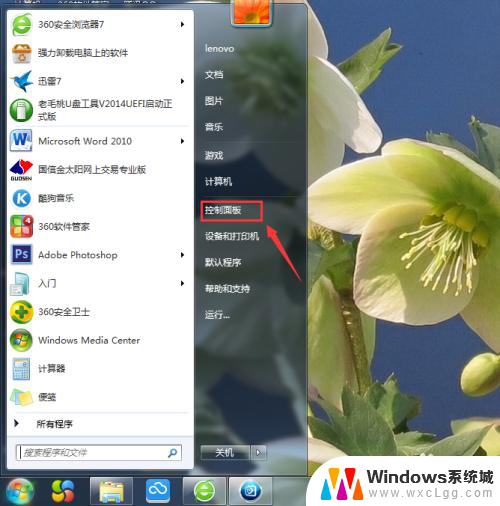
2、在面板中找到“恢复”点击打开。
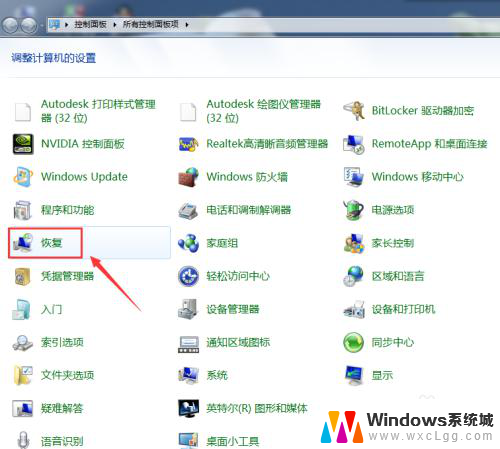
3、点击右边的“打开系统还原”打开。
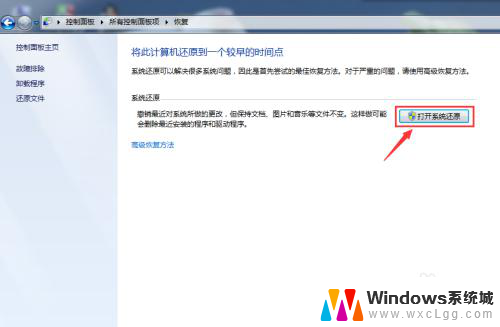
4、这里有两个选项第一个是系统推荐的还原点(就是系统自动恢复到正常前的状态),第二种是自己选择一个还原点。我这里选择了第二种。确定了,选择“下一步”。
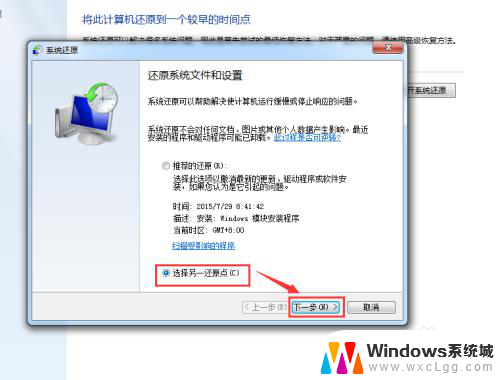
5、勾选显示更多还原点,左边那里有还原点的备份日期,点击你想要还原的还原点。再点击“下一步”。
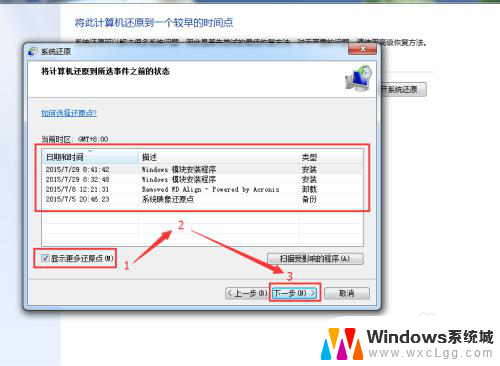
6、点击“完成”。
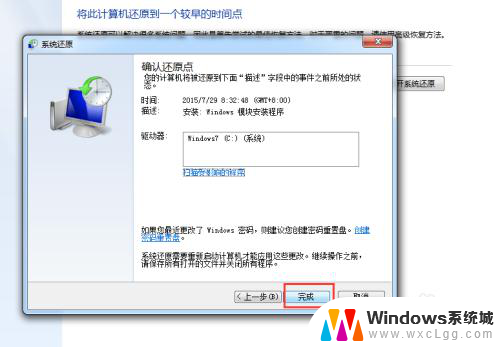
7、点击“是”,进入系统还原。然后就是等待电脑自动还原了。
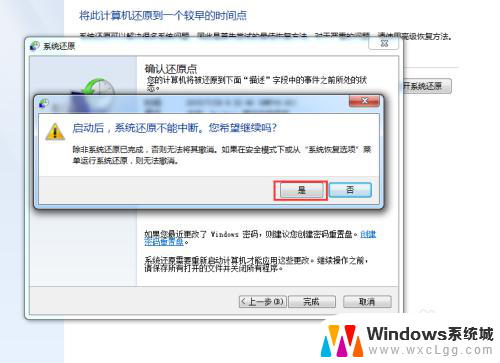
以上就是电脑如何回到前一天的状态的全部内容,如果您遇到类似的问题,可以参考本文中介绍的步骤进行修复,希望对大家有所帮助。
电脑怎么恢复到前一天的状态 如何在电脑上还原系统到指定日期相关教程
-
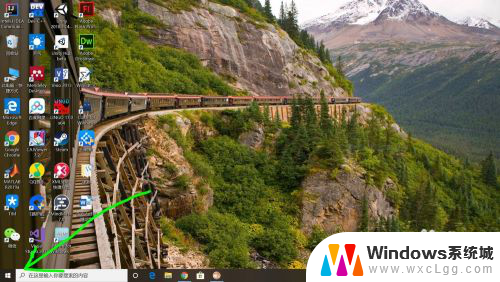 怎么还原电脑上一次的设置 如何将电脑还原到昨天
怎么还原电脑上一次的设置 如何将电脑还原到昨天2024-01-23
-
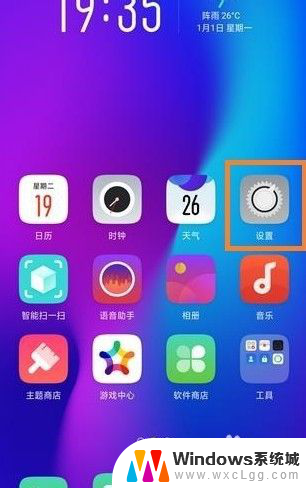 手机恢复原来系统 如何将手机系统恢复到以前的版本
手机恢复原来系统 如何将手机系统恢复到以前的版本2023-12-15
-
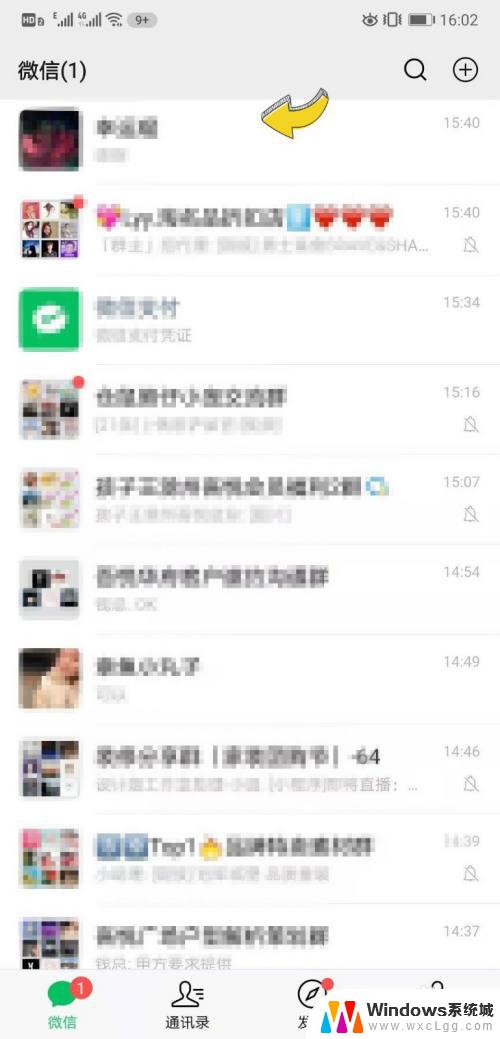 微信怎么找到指定日期的聊天记录 微信如何查找特定日期的聊天记录
微信怎么找到指定日期的聊天记录 微信如何查找特定日期的聊天记录2023-11-02
-
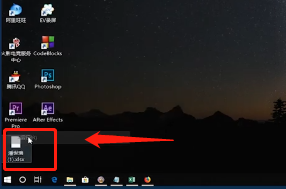 电脑刚卸载的软件怎么恢复 电脑删除软件后如何恢复到原来状态
电脑刚卸载的软件怎么恢复 电脑删除软件后如何恢复到原来状态2024-07-31
-
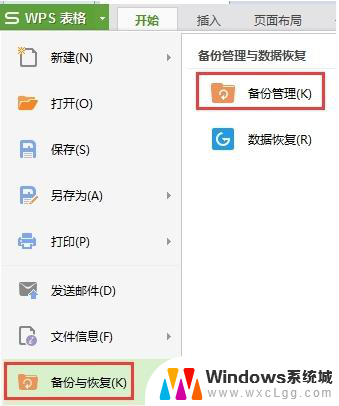 wps表格数据覆盖后怎样恢复到原来的数据 wps表格数据被覆盖后怎样恢复到之前的状态
wps表格数据覆盖后怎样恢复到原来的数据 wps表格数据被覆盖后怎样恢复到之前的状态2024-02-03
-
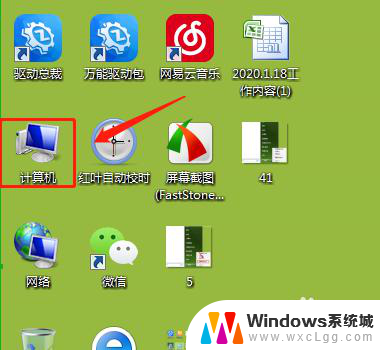 电脑状态栏在哪里 如何在电脑中找到状态栏
电脑状态栏在哪里 如何在电脑中找到状态栏2024-06-26
电脑教程推荐
- 1 固态硬盘装进去电脑没有显示怎么办 电脑新增固态硬盘无法显示怎么办
- 2 switch手柄对应键盘键位 手柄按键对应键盘键位图
- 3 微信图片怎么发原图 微信发图片怎样选择原图
- 4 微信拉黑对方怎么拉回来 怎么解除微信拉黑
- 5 笔记本键盘数字打不出 笔记本电脑数字键无法使用的解决方法
- 6 天正打开时怎么切换cad版本 天正CAD默认运行的CAD版本如何更改
- 7 家庭wifi密码忘记了怎么找回来 家里wifi密码忘了怎么办
- 8 怎么关闭edge浏览器的广告 Edge浏览器拦截弹窗和广告的步骤
- 9 windows未激活怎么弄 windows系统未激活怎么解决
- 10 文件夹顺序如何自己设置 电脑文件夹自定义排序方法